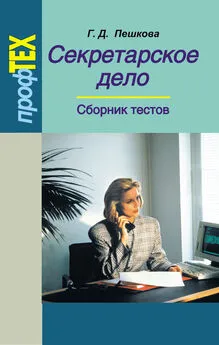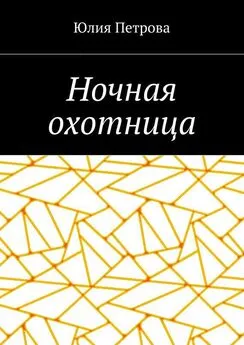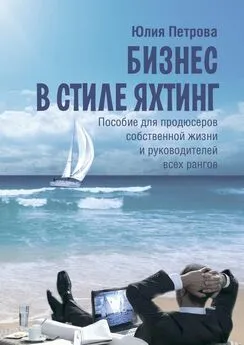Юлия Петрова - Секретарское дело
- Название:Секретарское дело
- Автор:
- Жанр:
- Издательство:неизвестно
- Год:неизвестен
- ISBN:нет данных
- Рейтинг:
- Избранное:Добавить в избранное
-
Отзывы:
-
Ваша оценка:
Юлия Петрова - Секретарское дело краткое содержание
В настоящем пособии изложены требования, предъявляемые к документам, обеспечивающим деятельность предприятий разных форм собственности и видов деятельности, по их составлению, систематизации, хранению. Издание включает в себя образцы документов, соответствующие требованиям стандартов и инструкций Российской Федерации, ГОСТа Р 6.30-2003, а также Гражданскому кодексу РФ и Трудовому кодексу РФ. Пособие содержит готовые формулировки текста деловых бумаг и основные понятия, необходимые в работе секретаря.
Отдельная глава посвящена основам автоматизации секретарского дела с применением семейства программных продуктов Microsoft Office и некоторых дополнительных программных средств, в частности, программ-переводчиков, систем распознавания текста, работе с правовыми базами данных и в Интернет.
Большой раздел посвящен психологическим аспектам работы секретаря, его имиджу и этикету, умению вести себя с руководителем, посетителями, деловыми партнерами и клиентами.
Пособие предназначено для секретарей, секретарей-референтов, для работников делопроизводственных служб, а также для студентов, обучающихся по соответствующим специальностям.
Секретарское дело - читать онлайн бесплатно ознакомительный отрывок
Интервал:
Закладка:
1) создать первый элемент списка;
2) выбрать команду Формат > Список;
3) раскрыть вкладку Многоуровневый;
4) выбрать тип списка и закрыть окно диалога;
5) установить курсор в конце первого элемента списка и нажать клавишу Enter;
6) нажать клавишу Tab.
Как только многоуровневый список создан, вы можете использовать клавишу Tabи комбинацию Shift+Tab, чтобы понижать и повышать уровни элементов своего списка. Нумерация при этом будет корректироваться автоматически.
Вместо клавиш можно использовать кнопки Уменьшить отступи Увеличить отступ, которые в данном случае выполняют аналогичные функции.
Если в начало абзаца вставлен рисунок, то после нажатия клавиши Enterсоздается новый абзац с тем же рисунком. Так можно построить маркированный список с оригинальным маркером.
Инструменты для создания границ и заливки обычно расположены в непосредственной близости друг от друга, но это не значит, что их нельзя использовать по отдельности. Заливка похожа на выделение цветом, но позволяет использовать и дополнительные возможности: выбирать интенсивность цвета или узор. Не путайте заливку с фоном документа или подложкой – это разные категории. Инструмент для выбора цвета заливки имеется на панели Таблицы и границы.Этот эффект можно использовать, в первую очередь, для крупных заголовков, а также там, где нужно создать штриховку, ну и, наконец, в тех случаях, когда надо подобрать серый фон определенной интенсивности.
Наиболее полный набор инструментов для работы с границами и заливками содержит окно диалога, вызываемое командой Формат > Границы и заливка. Это форматирование можно применять как к абзацам, так и к фрагментам текста. Здесь нет каких-либо сложностей, все решается методом проб и ошибок, так как основная задача – обеспечить хороший внешний вид.
Создание границы вокруг участка текста:
1) выделите текстовый фрагмент;
2) выберите команду Формат > Границы и заливка;
3) на вкладке Граница выберите тип линии, как показано на рис. 6.41;
4) здесь же выберите тип рамки «объемная», цвет «серый 50 %», ширину рамки 3 пункта;
5) закройте окно диалога.
Изобразительные возможности при создании границ довольно ограничены. Удается создать границу с тенью, обычную рамку или рамку экзотического вида, например волнистую. Преимуществом можно считать то, что граница может создаваться не в виде рамки, а только с определенной стороны.
На панели Стандартнаяимеется кнопка, которая позволяет копировать формат выделенного фрагмента на другие части документа. Это очень удобный инструмент, но при работе с ним надо помнить несколько правил. Вначале необходимо выделить отформатированный фрагмент и нажать кнопку:

– Формат по образцу.
Кнопка останется в нажатом положении. Теперь можно перейти к той части документа (данного или другого), которую следует отформатировать. Как только вы выделите фрагмент, он будет автоматически отформатирован, а кнопка перейдет в отжатое состояние.
В том случае, когда надо отформатировать несколько фрагментов, кнопку надо нажать два раза (второй раз вы щелкаете по уже нажатой кнопке). Теперь режим форматирования «по образцу» будет включен постоянно, до тех пор, пока вы не щелкните на кнопке в третий раз или не нажмете клавишу Esc.
С помощью диалога Абзацможно установить любой из перечисленных в таблице атрибутов. Оно открывается командой Абзацв меню Форматили же щелчком правой кнопки мыши в тексте и выполнением команды Абзациз контекстного меню. Как и при работе с окном Шрифт, выбор атрибутов формата в окне диалога Абзацоблегчается тем, что Word показывает образец текста, отформатированного с применением выбранных атрибутов.
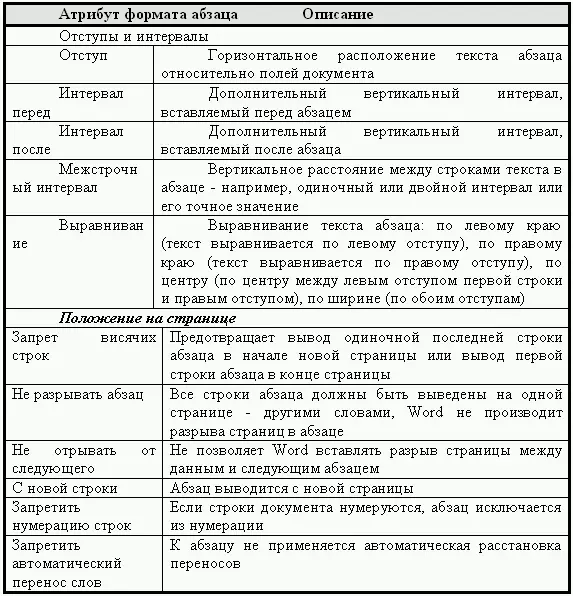

Рис. 4. Форматирование абзацев.
Левым отступом абзацаназывается расстояние, на которое левая граница текста абзаца отстоит от левого поля страницы (положительный отступ) или на которое она заходит в левое поле (отрицательный отступ). Аналогично, правым отступом абзаца называется расстояние, на которое правая граница текста абзаца отстоит от правого поля страницы (положительный отступ) или на которое она заходит в правое поле (отрицательный отступ). Полями называют расстояние между областью, в которой может располагаться текст, и краями бумаги; размер полей устанавливается при настройке параметров страницы. Самый простой способ освоить различные параметры отступа – менять их значения и следить за изменениями в образце текста.

Рис. 5. Вкладка Положение на странице в окне диалога Абзац.
Межстрочным интерваломназывается суммарная высота каждой строки текста в абзаце.
Форматировать абзацы можно также с помощью панели инструментов форматирования и линейки (если последней нет в окне, выполните команду « Линейка» в меню Вид).
Для установки отступов абзаца можно пользоваться линейкой.
На вкладке Интервалимеется список для изменения масштаба отображения отдельных фрагментов текста. Эта операция не имеет ничего общего с изменением масштаба просмотра документа. В данном случае мы можем, не меняя размер шрифта, увеличить или уменьшить размер символов. Этот прием хорошо работает, если документ используется в электронном формате, а при печати данный эффект воспроизводится плохо. Например, вместо эффекта «масштаб 200 %» можно получить только разрядку.
Комбинация клавиш Shift+F3позволяет менять регистр букв выделенного фрагмента. Форматирование выполняется для слов текста. Каждое нажатие данной комбинации клавиш изменяет регистр циклически, по принципу слово > Слово > СЛОВО > слово.
В редакторе имеются также кнопки для изменения размера шрифта в выделенном фрагменте. Кнопки Уменьшить размери Увеличить размерпозволяют перебирать стандартные размеры шрифта, а кнопки Уменьшить размерна 1 пт и Увеличить размерна 1 пт – изменить размер шрифта на один или несколько пунктов.
Читать дальшеИнтервал:
Закладка: